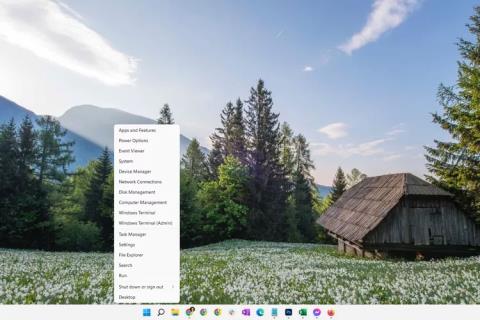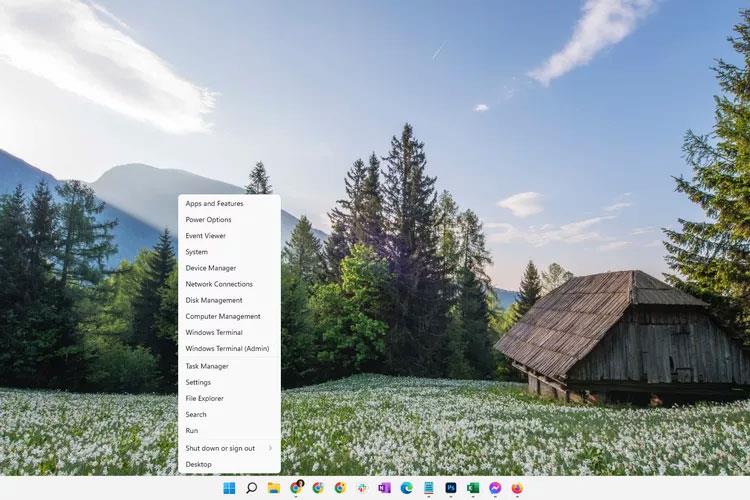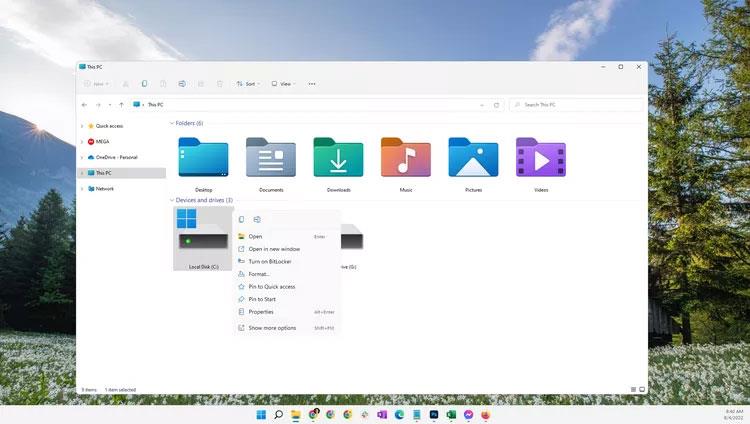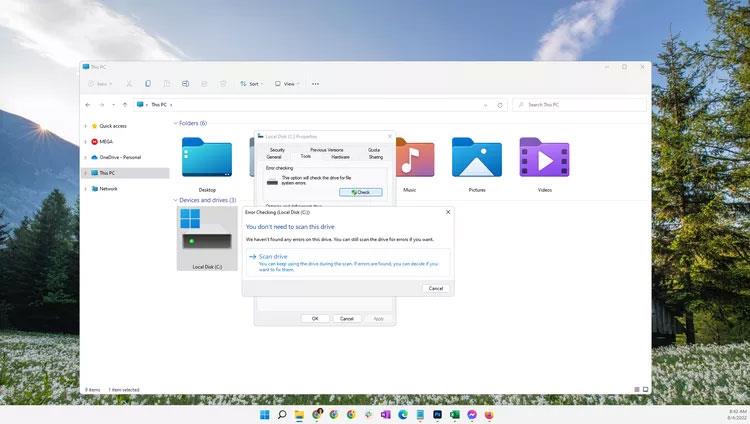Skenování pevného disku pomocí nástroje Kontrola chyb může pomoci identifikovat a dokonce opravit různé chyby pevného disku, od problémů se systémem souborů po fyzické problémy, jako jsou vadné sektory . Nástroj Windows Error Checking je GUI (grafická) verze nástroje příkazového řádku chkdsk. Příkaz chkdsk je stále dostupný a poskytuje pokročilejší možnosti než Kontrola chyb.
Požadovaný čas : Testování pevného disku pomocí funkce Error Checking je snadné, ale může trvat 5 minut až 2 hodiny nebo více, v závislosti na kapacitě a rychlosti pevného disku a také zjištěné problémy zmizí.
Jak skenovat pevný disk pomocí nástroje Kontrola chyb
Kontrola chyb je k dispozici ve Windows 11, Windows 10, Windows 8, Windows 7, Windows Vista a Windows XP, existují však některé drobné rozdíly, které budou podrobně popsány níže:
1. Klepněte pravým tlačítkem na tlačítko Start a vyberte Průzkumník souborů (Windows 10/11/8), Otevřít Průzkumníka Windows (Windows 7) nebo Prozkoumat (Vista/XP).
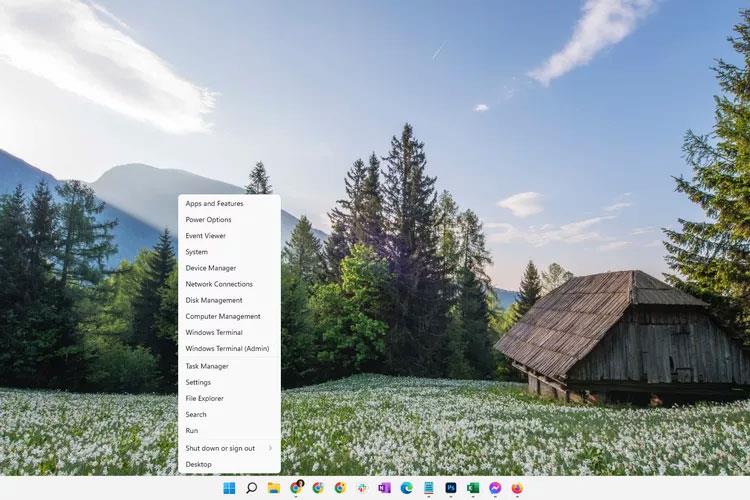
Možnosti nabídky Windows 11 Power User
Průzkumník souborů je také dostupný prostřednictvím rychlého vyhledávání. Průzkumník Windows byl v předchozích verzích Windows dostupný také přes Počítač nebo Tento počítač v nabídce Start.
Tip: Windows 11, Windows 10 a Windows 8 automaticky kontrolují chyby a upozorní vás, pokud je třeba provést akci, ale ruční kontrolu můžete spustit kdykoli budete chtít.
2. Vlevo vyberte Tento počítač (Windows 10/11/8), Počítač (Windows 7/Vista) nebo Tento počítač (XP).
Tip : Pokud tuto možnost nevidíte, možná budete muset zobrazit navigační panel z nabídky Zobrazit . V XP je to v Zobrazení > Panel průzkumníka > Složky .
3. Klepněte pravým tlačítkem nebo stiskněte a podržte jednotku, u které chcete zkontrolovat chyby (obvykle C), a vyberte Vlastnosti .
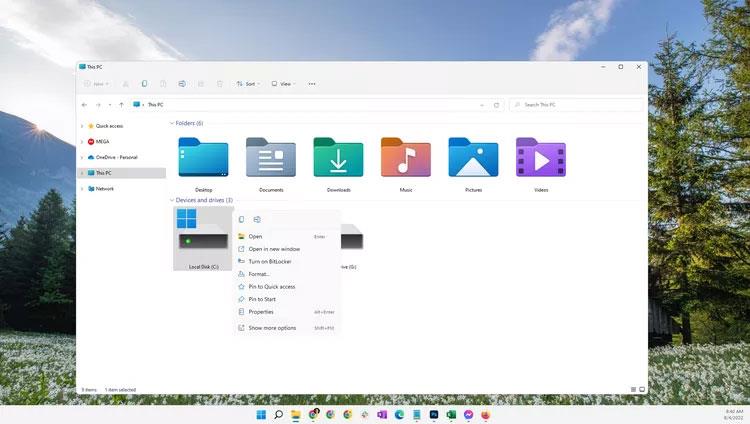
Možnosti nabídky pevného disku Windows 11
Tip : Pokud pod nadpisem, který jste našli v kroku 2, nevidíte žádné jednotky, vyberte malou šipku vlevo a zobrazte seznam jednotek.
4. Vyberte kartu Nástroje v horní části okna.
5. Co nyní uděláte, závisí na verzi systému Windows, kterou používáte:
- Windows 11, 10 a 8 : Vyberte možnost Zkontrolovat , poté vyberte možnost Skenovat jednotku a přejděte ke kroku 8.
- Windows 7, Vista a XP : Vyberte možnost Zkontrolovat nyní a pokračujte krokem 6.
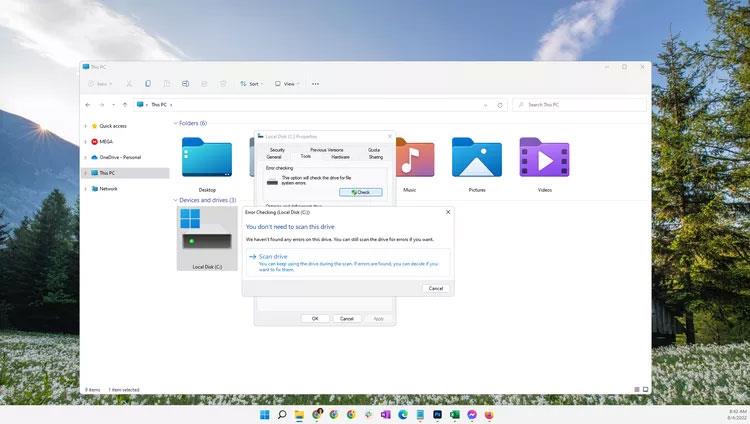
Možnost skenování disku ve Windows 11
Tip : Pokud si nejste jisti, jaký operační systém používáte, přečtěte si část Určení verze systému Windows ve vašem systému .
6. Před spuštěním kontroly kontroly chyb ve Windows 7, Vista a XP existují dvě možnosti:
- Automaticky opravovat chyby systému souborů, je-li to možné, automaticky opravovat chyby systému souborů, které skenování zjistí. Článek důrazně doporučuje, abyste tuto možnost pokaždé zaškrtli.
- Skenování a pokus o obnovu sektorů postele hledá oblasti pevného disku, které mohou být poškozené nebo nepoužitelné. Pokud je nástroj nalezen, označí tyto oblasti jako „špatné“ a zabrání tomu, aby je počítač v budoucnu používal. To je velmi užitečné, ale může prodloužit dobu skenování až o několik hodin.
Tip : První možnost je ekvivalentní spuštění chkdsk /f a druhá možnost je ekvivalentní spuštění chkdsk /scan /r . Testování obou je stejné jako spuštění chkdsk /r .
7. Klepněte na tlačítko Start .
8. Počkejte, než nástroj Error Checking prohledá vybraný pevný disk na chyby a v závislosti na zvolených možnostech a/nebo na nalezených chybách opraví všechny nalezené chyby.
Poznámka : Pokud se zobrazí zpráva Systém Windows nemůže zkontrolovat disk, když je používán , vyberte možnost Naplánovat kontrolu disku , zavřete všechna ostatní otevřená okna a restartujte počítač. Všimnete si, že spouštění systému Windows trvá déle a po dokončení procesu kontroly chyb (chkdsk) uvidíte na obrazovce text.
9. Dodržujte všechny rady poskytnuté po skenování. Pokud jsou nalezeny chyby, můžete být požádáni o restartování počítače. Pokud nejsou nalezeny žádné chyby, můžete zavřít všechna otevřená okna a pokračovat v normálním používání počítače.
Tip : Podrobný protokol kontroly a toho, co bylo opraveno, pokud je k dispozici, naleznete v seznamu aplikací v Prohlížeči událostí. Najděte ID události 26226.
Co dělá "Kontrola chyb"?
Skenování pevného disku pomocí nástroje Kontrola chyb může identifikovat a případně opravit různé chyby pevného disku. Nástroj Kontrola chyb systému Windows je grafická verze příkazu chkdsk z příkazového řádku, který je stále dostupný a nabízí pokročilejší možnosti než Kontrola chyb.
Doufám, že jste úspěšní.